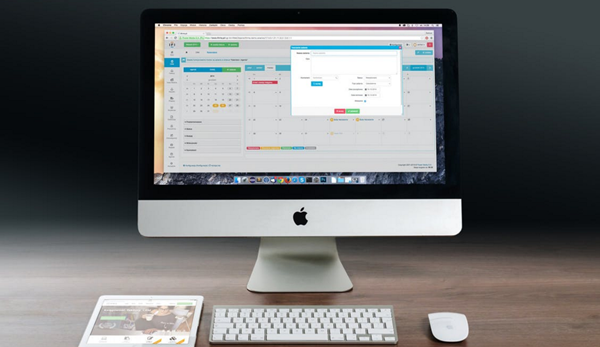
Macでハードウェアのスペースを釈放する一つの方法は、ジャンクファイルを削除します。ジャンクファイルというのは、キャッシュ、一時ファイルなどのシステムファイルとゴミ箱の中のファイルを含みます。ゴミ箱のファイルが簡単に削除できます。
・Macの動作が遅い、どうやってスピードを上げるでしょうか
・Macで重複ファイルを削除し、スペースを釈放する方法
しかし、システムファイルを削除したい場合は、普通のユーザーがそれらを探す手がかりがない。むしろ、それらの役割も知らないでしょう。もし、あなたも普通のユーザーの一員なら、「FonePaw MacMaster」――プーローのMacクリーナーがあなたに助けを与えるかもしれません:
・Macで重くなったSafariを高速化する方法
・【Mac実用技】アプリを安全・徹底アンインストールする方法
このMacクリーナーの働きをもっと知りたいなら、下のボタンをクリックし、アプリをApp Storeから無料でダウンロードします。それから、下記の手順でMacのハードディスクのクリーンアップを実行します。
1クリックでジャンクファイルを削除
ステップ1. Macで「FonePaw MacMaster」を起動すれば、このアプリを使って削除できる4種類のMacファイルがメイン画面で表示されます。
ステップ2.システムファイルを削除するため、左バーで一番目の「マスタースキャン」を実行します。
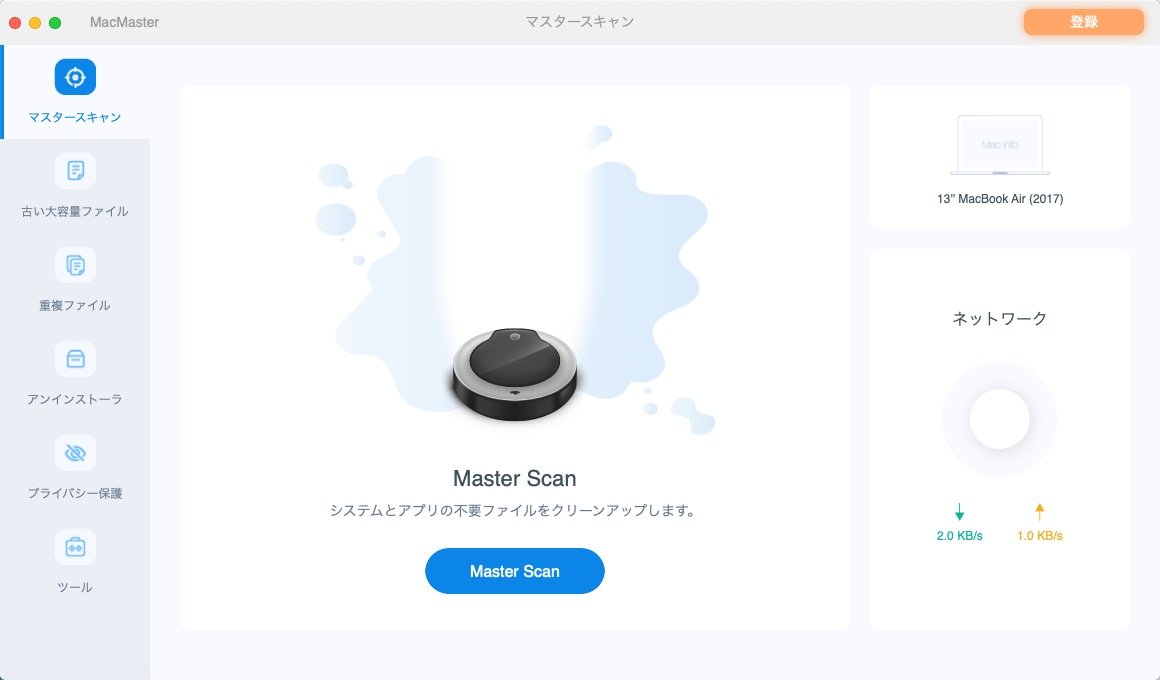
ステップ3. スキャン完了後、アプリが違う種類のジャンクファイルを示します:ユーザログ、システムログ、システムキャッシュ、アプリキャッシュ、ローカルライズ等がリストされ、その中に必要のないゴミデータを選択して削除しましょう。
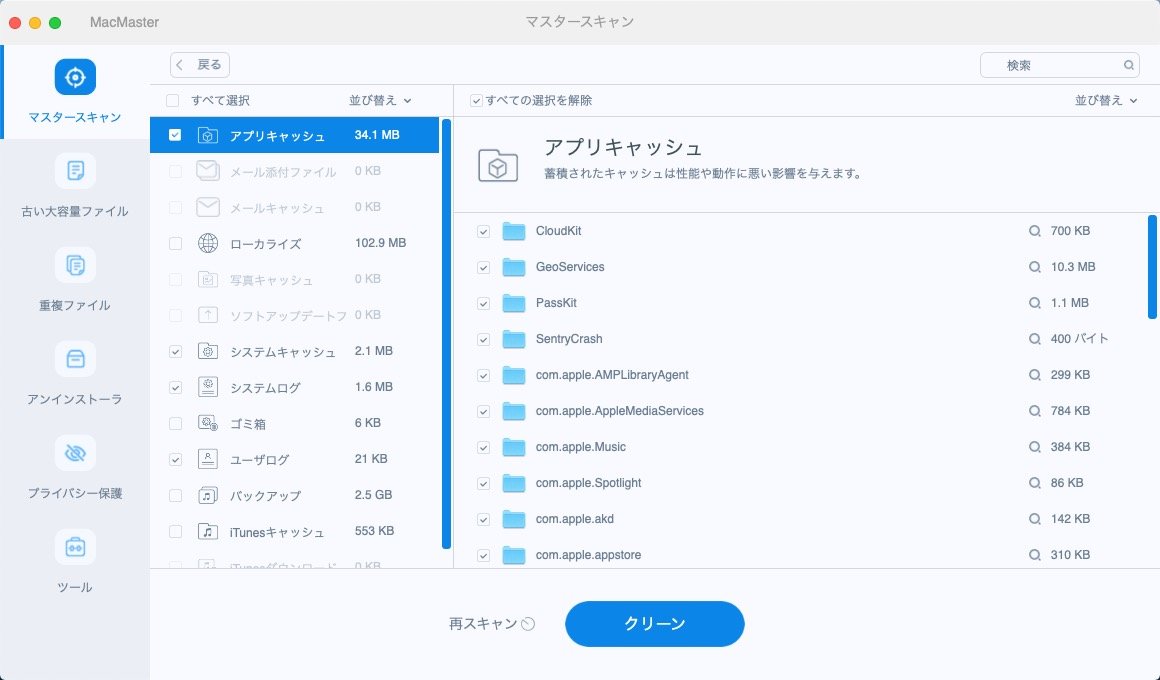
注意:ジャンクファイルを効率よく削除するため、「並び替え」をクリックし、ファイルを日付とサイズで整理します。
ステップ4.消したいファイルを選択した後、「クリーン」をクリックすればジャンクファイルの削除ができます。
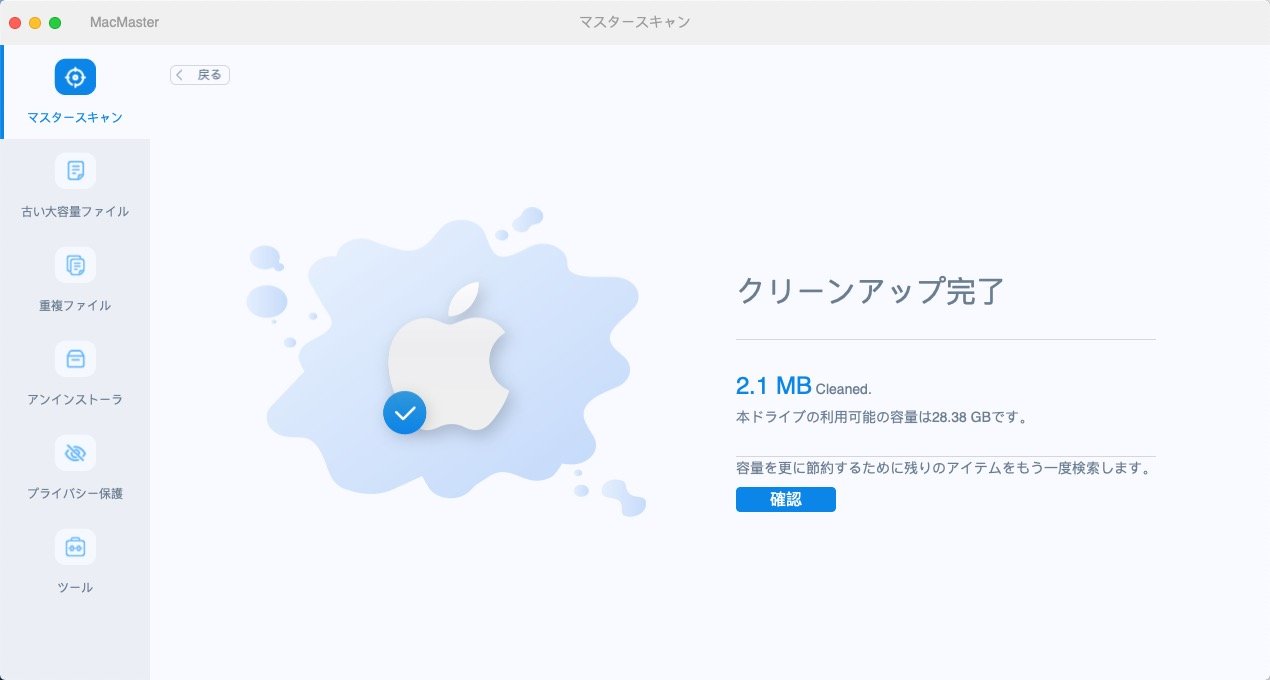
Macでジャンクファイルを安全に削除
削除したいジャンクファイルを選ぶ前には、これらのファイルがMacでなんの役に立てるか、または安全に削除できるかどうかを確認したいでしょう。
アプリキャッシュ
こうゆうファイルがネイティブ或いはサードパーティソフトウェアに一時なインフォメーションの貯蔵と負荷時間の短縮のために用いられます。一般的に、キャッシュはアプリの性能を上げるいいファイルですが、時間の経過に伴って、キャッシュデータが多すぎてスペースを詰めます。
ログファイル
アプリケーションログファイルはログオン失敗の監査を含め、エラー、インフォメーションイベント、警告などいろんな種類の事件を記録します。
バックアップ
バックアップファイルファイルはiTunesで作成されたバックアップ或いはキャッシュファイルです。一般的に、RAWデータは、内容を別のフォーマットに変換する過程の中間ステップとして、iTunesの一時ファイルに含まれます。このファイルがiTunesをオフする同時に自動的に削除されますが、必ずしもそうではありません。
メール添付ファイル
これはMacでメールアプリに関するキャッシュです。
ゴミ箱
Macで、ゴミ箱に移動したファイルがこの中に表示されます。Macのゴミ箱はいくつがあり、右コーナーのドックのメインゴミ箱以外、iPhotos、 iMovie、メールも各自のゴミ箱を持っています。
ブラウザキャッシュ
ブラウザキャッシュはSafari、Google Chromeまたはほかのブラウザのキャッシュファイルです。例えば、訪問したウェブページのインフォメーションはその一つです。
Mac或いはMacBookのクリーニングに関する質問があれば、下でメッセージを残してください。もし、このポストが役に立てますなら、フェイスブック、インスタグラム、ツイッターなどで友達と分かち合うのはどうでしょうか。
 オンラインPDF圧縮
オンラインPDF圧縮 オンラインPDF圧縮
オンラインPDF圧縮


